Để có thể giúp người dùng có thể tối ưu quá trình sử dụng ứng dụng trên thiết bị, cách xóa tài khoản Google Play trên điện thoại Android sẽ là cách giúp bạn loại bỏ, lọc những nick tài khoản Google không còn sử dụng nữa trên thiết bị của mình Cách thêm và xóa tài khoản Google trên thiết bị Android Hướng dẫn đăng ký tài khoản Google Play trên điện thoại Cách tạo tài khoản Google Play trên điện thoại Hướng dẫn cách xóa tài khoản CH Play trên điện thoại Hướng dẫn thoát tài khoản Google Play trên điện thoại Android
Trong bài viết dưới đây, 9Mobi.vn sẽ cùng các bạn tìm hiểu cách loại bỏ 1 hay nhiều tài khoản Google trên điện thoại Android của mình sau khi đã đăng ký Google Play cũng như đăng nhập quá nhiều tài khoản trên thiết bị của mình, gây ảnh hưởng tới quá trình trải nghiệm các ứng dụng, trò chơi trên điện thoại.

Xóa tài khoản Google Play trên điện thoại Android
Google Play Store hay còn được biết tới với cái tên CH Play đã là một trong những ứng dụng không thể thiếu trên mỗi thiết bị Android, và chúng ta sẽ có các bước thực hiện xoá tài khoản ứng dụng này trên điện thoại như sau:
Bước 1 : Các bạn truy cập vào ứng dụng Cài đặt (Settings) từ màn hình chính điện thoại hoặc từ menu ứng dụng. Tại đây, chúng ta sẽ lựa chọn mục Đồng bộ (Sync).
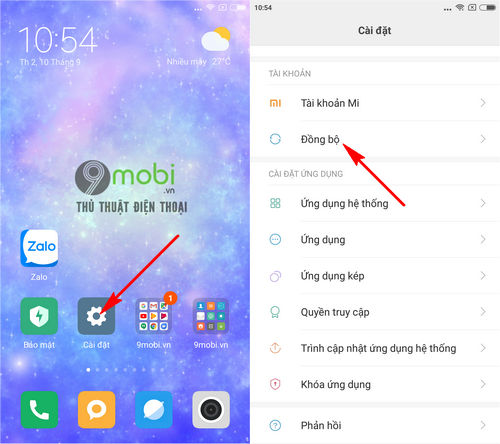
Với một số thiết bị Android khác, các bạn sẽ tìm kiếm và ấn chọn mục Tài khoản (Account) .
Bước 2 : Tại đây, chúng ta sẽ lần lượt lựa chọn biểu tượng tài khoản Google cũng như nick mà bạn muốn thực hiện xóa tài khoản Google Play trên điện thoại Android.
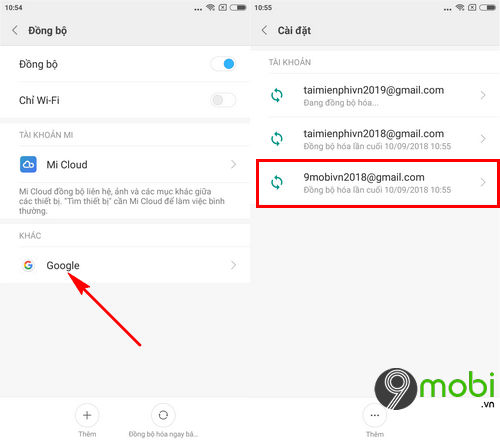
Bước 3 : Hệ thống sẽ chuyển chúng ta sang giao diện quản lý thông tin đồng bộ tài khoản Google như hình dưới. Để xoá tài khoản Google Play này, chúng ta sẽ ấn chọn biểu tượng Thêm ở phia cuối màn hình (hoặc biểu tượng dấu 3 chấm ở góc trên tay phải với một số thiết bị Android khác). Sau đó ấn chọn mục Xoá tài khoản (Delete Account).
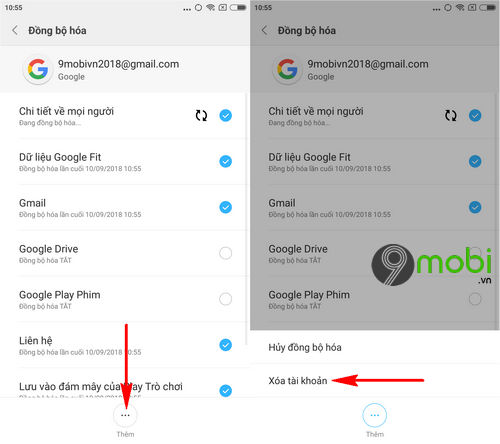
Bước 4 : Cuối cùng, chúng ta sẽ cùng nhau ấn chọn xác nhận Xoá tài khoản (Delete Account) và ngay lập tức hệ thống sẽ loại bỏ, xóa tài khoản Google Play trên điện thoại Android và chúng ta sẽ thấy dễ dàng danh sách các tài khoản đã đăng nhập trên thiết bị.

* Những lưu ý khi xoá tài khoản Google Play Store
– Bạn có thể thực hiện việc xóa tài khoản CH Play trên điện thoại Android mà không cần phải có kết nối mạng Internet.- Cách xóa tài khoản Google Play cũng sẽ giúp bạn có thể loại bỏ luôn cả tài khoản Gmail mà bạn không còn sử dụng trên Android.
Như vậy, chúng ta đã vừa cùng nhau đi tìm hiểu về các bước thực hiện cách xóa tài khoản Google Play trên điện thoại Android để giúp người dùng có thể quản lý các tài khoản sao lưu các dữ liệu quan trọng sẽ được lưu trữ bằng tài khoản này.
https://9mobi.vn/cach-xoa-tai-khoan-google-play-tren-dien-thoai-android-23640n.aspx Bên cạnh đó, nếu như các bạn chưa biết cách sao lưu tài khoản Google Play trên điện thoại, các bạn có thể tìm hiểu điều này qua bài viết sao lưu dữ liệu trên Android để có thể dễ dàng lưu trữ những dữ liệu như danh bạ, dịch vụ trò chơi…
